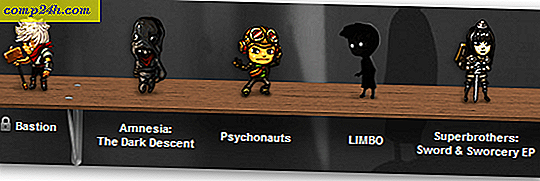A Chrometa felülvizsgálata: Időkövetés és elemzés órás számlázással
![]() Az időmenedzsment és a tevékenységfelügyeleti alkalmazásoknak nincs sok hiánya, de eddig nem találtam olyan eszközt, amely tökéletesen illeszkedik a munkafolyamatomba. A Chrometa eddig nagyon jól működött számomra. A hasonló termelékenységhez és az időkövető alkalmazásokhoz hasonlóan - például a RescueTime és a ManicTime esetében - a Chrometa célja, hogy letisztítsa az időzítő beállításait, kezdeteit, szüneteltetését és újraindítását azáltal, hogy passzív módon tartja a tevékenységi lapjait. Ezután feltölti tevékenységét a webalapú műszerfalra, ahol kategorizálhatja tevékenységeit, és hozzárendelheti azt különböző ügyfelekhez és projektekhez, hogy hasznos jelentéseket készítsen, amelyek segítenek a számlán történő pontos számlázás és a munkanap teljes napi elszámoltathatósága érdekében.
Az időmenedzsment és a tevékenységfelügyeleti alkalmazásoknak nincs sok hiánya, de eddig nem találtam olyan eszközt, amely tökéletesen illeszkedik a munkafolyamatomba. A Chrometa eddig nagyon jól működött számomra. A hasonló termelékenységhez és az időkövető alkalmazásokhoz hasonlóan - például a RescueTime és a ManicTime esetében - a Chrometa célja, hogy letisztítsa az időzítő beállításait, kezdeteit, szüneteltetését és újraindítását azáltal, hogy passzív módon tartja a tevékenységi lapjait. Ezután feltölti tevékenységét a webalapú műszerfalra, ahol kategorizálhatja tevékenységeit, és hozzárendelheti azt különböző ügyfelekhez és projektekhez, hogy hasznos jelentéseket készítsen, amelyek segítenek a számlán történő pontos számlázás és a munkanap teljes napi elszámoltathatósága érdekében.
Az elmúlt pár napban a Chrometa privát béta használatát ingyen használtam és eddig is tetszett. Nézze meg az áttekintést és az alábbi képernyőképet, hogy megtudja, hogyan működik.
„>
Bevezetés a Chrometa-hoz a JP Ren-ről a Vimeo-ra.
Naplózási tevékenység
A Chrometa használatával naplózhatja tevékenységét:
Első lépés
Telepítse a Chrometát.
Ez az. Ezt követően a Chrometa észrevétlenül ül a tálcájába, naplózza tevékenységét és feltölti az irányítópultra. Leállíthatja, ha szüneteltetni vagy megszakítani valami nem munkával kapcsolatos dolgot ( pl .
![]()
Manuálisan is beírhatja az időt, de vegye figyelembe, hogy ez jelenik meg a " Kézi bejegyzések " alatt ( tehát ne próbáld meg csevegni a klienst egy csomó hamis bejegyzéssel ).
![]()
A Chrometa automatikusan feltölti és szinkronizálja az adatait óránként, de manuálisan is elküldheti. Miután elérte a kiszolgálót, megtekintheti a tevékenységeket az alkalmazás és az ablak neve alapján csoportosítva ...
![]()
... vagy nézze meg a tényleges időbélyegzőt, amikor elindította / leállította a tevékenységet.
![]()
Kategorizálási tevékenység
Ez lehet a leginkább fárasztó része a Chrometa használatának, de ez teljesen szükséges annak érdekében, hogy a legtöbb futásteljesítményt kihasználhassuk az időkezelő szoftverből. Szerencsére számos olyan funkcióval rendelkezik, amelyek segítenek a rögzített tevékenység gyors rendezésében.
Ügyfelek és projektek
Az első lépés projektek létrehozása. Kapsz két vödröt: Személyes és Ügyfél és Projektek . Mindkettőhöz hozzáadhat olyan projekteket, amelyek kategóriákként szolgálnak. De az ügyfelek és a projektek esetében egy projektet kell társítania egy klienssel. Például létrehoztam a -ot ügyfélként, és projektként választottam a "blogolás" -ot. Opcionálisan beállíthatja az óradíjat a projekthez is. Saját adminisztratív takarításom során létrehoztam egy "Én" nevű klienst.
![]()
Most, amikor böngészik a tevékenységeit, elkezdheti az elemek kiválasztását, majd elküldheti azokat a megfelelő kategóriába. Szerencsére egyszerre több tevékenységet is kiválaszthat.
![]()
Beállítási időtartam küszöbértékek
Még így is, mindegyik tevékenységed egyenként megy minden délután. A zaj csökkentése érdekében elkezdheti a tevékenységének időben történő szűrésével. A jobb felső sarokban található legördülő menü lehetővé teszi a sorok elrejtését az időtartam alapján. Például, valószínűleg nem akarod meggondolni, hogy a tizenöt másodperces látogatásokat a fivesecondfilms.com webhelyen és a gyors teendőket a tennivalók listáján tartja. Tehát beállíthatja a küszöböt, hogy " elrejtse sorok <1 perc" vagy többet, mondjuk, ha egy teljes hónapra vonatkozó tevékenységet néz. Ez elhanyagolhatóan elhanyagolja a elhanyagolható tevékenységeket.
![]()
Élő keresés
A bejegyzéseit az élő kereső funkció segítségével is rendezheti. Úgy működik, mint az iTunes keresősávja, és azonnal szűkíti a megjelenített eredményeket azokhoz, amelyek megfelelnek a karakterláncodnak.
![]()
Az élő keresés egy újabb nyilvánvaló módszer a kategorizálás egyszerűsítésére.
szabályok
Természetesen a tevékenység legegyszerűbb módja az automatizálás. A Chrometa kulcsszóalapú szabályokat tartalmaz, amelyek lehetővé teszik.
A szabályok meglehetősen rugalmasak. Szabályokat állíthat be az alkalmazás neve, az ablak neve vagy az URL vagy a fájl elérési útja alapján. Bár ez nem látható a párbeszédpanelen, nem kell megadnia a pontos alkalmazási nevet vagy ablak nevét. Ha például szabályt szeretne létrehozni a Google Chrome számára, csak beírhatja a Chrome-ot az alkalmazás nevében, és működni fog.
![]()
Ezután elmondhatja a Chrometának, hogy az egyezéseket hozzárendel egy projekthez, vagy törölje azt.
![]()
Végül megadhat egy időkeretet a szabályhoz. Ez tovább segíti Önt tevékenységének kategorizálása automatizálásában. Például, ha tudom, hogy minden hónapban dolgozom egy projekten, egyszerűen be tudom állítani az összes tevékenységet a Microsoft Word-ben az adott ügyfélnek a határidőig. Ezután a szabály automatikusan megszűnik.
![]()
A gyakorlatban a kulcsszóalapú szabályok nagyon jól működnek. Az egyiket úgy állítottam fel, hogy nyomon kövesse az egész időt, amikor a blogon dolgozom, amely egyszerűen csak a "" szót keresi bárhol az ablak címében. A Chrometa ezt a tevékenységet automatikusan a blog-projektembe fekteti.
![]()
Ne feledje: mindig mentse el a dokumentumokat - lehetőleg a kliensével és / vagy projektjével kapcsolatos kulcsszót használva. Ne ülj ott dolgozni egy nem mentett Word dokumentumon egy órán keresztül - nemcsak hogy nem biztonságos ( elveszítheti az adataidat ), de sem Ön, sem Chrometa nem fogja tudni, mi a fene, amit hátra fordítottak.
![]()
Tipp: Fogadja meg a fájlok mentését a kliens nevével vagy bármilyen kulcsszóval, amelyet a Chrometa-szabályaiban beállított. Például, ahelyett, hogy WebsiteCopyDraftOne.docx-nak neveznénk, hívjuk websitecopy_draftone_clientinc.docx-nak. Vagy ha nem szeretné, hogy az ügyfél nevét összezsúzza, egyedi ügyfél-azonosítót rendelhet hozzá, és Chrometa-szabályt hozhat létre az azonosító alapján.
![]()
Összességében a szabályok kiválóak. Jó lenne azonban, ha létrehozhat egy szabályt egy meglévő tevékenység alapján, hasonlóan ahhoz, ahogyan a Gmailben a " hasonló üzenetek " alapján létrehozhat szűrőket.
Idle Time és nem PC időkövetés
Egy másik groovy funkció, amit máshol nem láttam, az automatikus üresjárat követés. Ha elhagyod a számítógépedet, és visszajössz, Chrometa megkérdezi tőled, hogy mit csináltál, amíg távol voltál ( olyan, mint egy tolakodó, mikrokezelő felügyelő ).
![]()
Választhat néhány gyakori beállítást, vagy megadhat egy egyedi leírást. Így tökéletesen be tudod jelenteni az idejét, mondjuk, ha el kellett mennie egy találkozóra, vagy 30 perces telefonhívással kellett elhúzódnia.
![]()
Ha ez a funkció hibát okoz, akkor letilthatja vagy beállíthatja a küszöböt, így a párbeszédablak hosszabb időn át jelenik meg ( azt hiszem, az alapértelmezett öt perc AFK ).
Több eszköz követése
A Chrometa is nyomon követi, melyik számítógépet használja. A Chrometa telepítésekor megadhatja a készülék nevét. Minden tevékenysége központi helyen található a webes alkalmazásban, vagyis bármelyik számítógéphez hozzáférhet. A Chrometa folyamatosan figyeli azokat a lapokat, amelyeken a tevékenységét figyeli a "Figyelmeztetés" lapon, és számítógépe szerint rendezheti tevékenységét a Jelentések részben. Ez hasznos lehet, ha azt szeretné nyomon követni, hogy mennyi időt töltött a munkahelyi számítógéppel, szemben a számítógépével otthon.
![]()
A Chrometa státusza és jövője
A Chrometa jelenleg a harmadik iterációban van. A Chrometa tavaly elindította a kis szurkolókat, részben egy kissé telített piacnak köszönhetően. Kezdetben a Chrometát licencenként 99 dollárban kínálták, és többnyire asztali alapú volt. A Chrometa 2.0 nagyobb érdeklődést és sokkal bővülő felhasználói bázist nyert, de úgy tűnik, hogy a Chrometa legfrissebb verziója még drámaibb újraindítás. A Chrometa főként az interneten él, és jelenleg privát béta verzióban van, így még nincs szó az árakról. Bret Owens, a Chrometa elnök-vezérigazgatója és társalapítója egy e-mailben értesítette velem, hogy bár a díjszabás még nem fejeződött be, a Chrometa szoftver mint szolgáltatás havi előfizetésként fog felajánlani, ingyenes diákok, professzorok számára és mások, akik részt vesznek az oktatásban.
Összességében a Chrometa nagyon ígéretesnek tűnik. A RescueTime egykori felhasználójaként a Chrometa kezelőfelületét sokkal barátságosabbá és egyszerűbbé teszem. A RescueTime jelentése kicsit schmancier, különösen a tevékenységének automatikus kategorizálására és elemzésére tett kísérletekkel kapcsolatban, de szerintem inkább a Chrometa nem hihetetlen módszere, amely lehetővé teszi, hogy összeállítsa az összefoglalásait és a naplóidat olyan módon, amely értelmes az Ön számára.
A Chrometa eredetileg ügyvédek és más órák számlázási szakemberek számára készült, de szabadúszóként hasznosnak találom. Személy szerint én szerintem ragaszkodom egy alapvető Notepad.exe .LOG fájlhoz, hogy valóban számláztam az idejét, csak azért, mert a munkám természetéből fakad, hogy az alkalmazások és a weboldalak között végig ugrottam a helyet, de úgy gondolom, hogy a Chrometa valamit az óránkénti arányokkal, amelyeket beépítettek. Úgy vélem, hogy a FreshBooks-el ( amelyiknek valamivel zavaros időgazdálkodási funkciója van ) vagy egy hasonló népszerű számlázási platformmal való együttműködés valóban a Chrometa-t énekli. Vagy talán, ha a Chrometa-nak egyszerű számlázási varázslója volt, amely lehetővé teszi e-mail vagy PDF-számlák létrehozását az időbélyegek és a tevékenységi naplók alapján, ez nagyszerű lenne is.
Windows-felhasználók: A Chrometa megtekintésével béta-meghívót kérhet a http://app.chrometa.com/ címen.
Mac felhasználók: Sajnáljuk, várnod kell. A Chrometa-nak nincsen operációs rendszere a kliens idején, bár Brett azt mondta nekem, hogy a Mac verziója a # 1 legjobb eleme most, és várhatóan készen áll a következő hónap vagy a második hónapra.